ИМЕНИ ГАГАРИНА Ю.А.
по дисциплине
«Автоматизированное проектирование систем и средств управления»
РАЗРАБОТКА КОНСТРУКЦИИ ЭЛЕКТРОННОГО УСТРОЙСТВА
«РЕВЕРСИВНЫЕ БЕГУЩИЕ ОГНИ»
С ПОМОЩЬЮ СИСТЕМЫ CADSTAR EXPRESS
Выполнил: ст. гр. УИТ-51
Душина Д.В.
Проверил:
Николаенко Ю.В.
2012
Цель работы: закрепление навыков проектирования печатных плат устройств в системе Cadstar Express.
В качестве устройства для разработки выбраны реверсивные бегущие огни, принципиальная электрическая схема которого представление на рисунке 1.
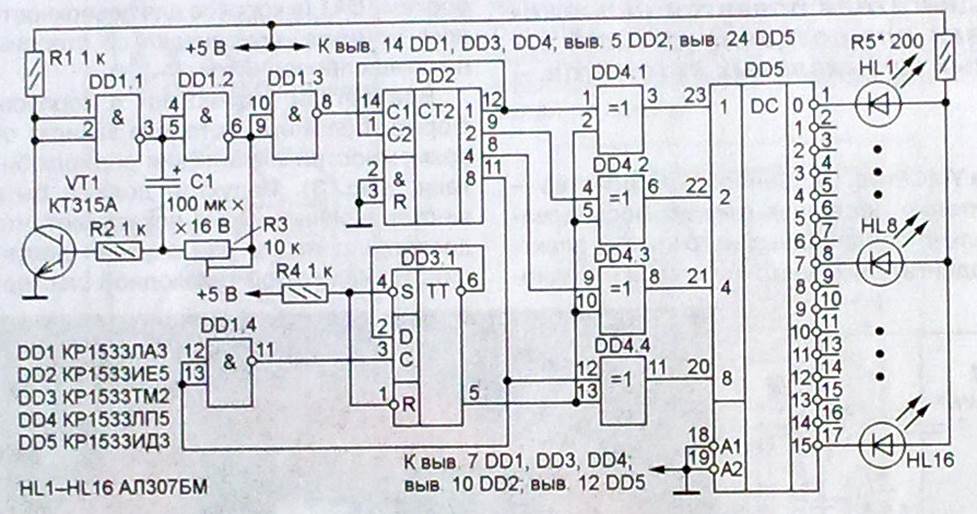
Рисунок 1 – Принципиальная электрическая схема
Ход выполнения работы:
1. Создание принципиальной схемы и УГО недостающих элементов в системе Cadstar Express.
Элементы, не содержащиеся в основной библиотеке, создали в приложении Schematic Symbol и сохранили их в отдельную библиотеку.
УГО данных элементов представлены на рисунках 2-7.
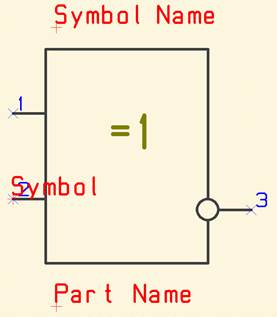
Рисунок 2 – УГО элемента ИЛИ
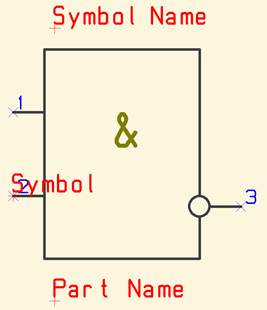
Рисунок 3 – УГО элемента И
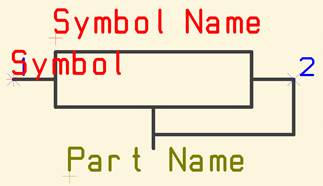
Рисунок 4 – УГО подстроечного резистора
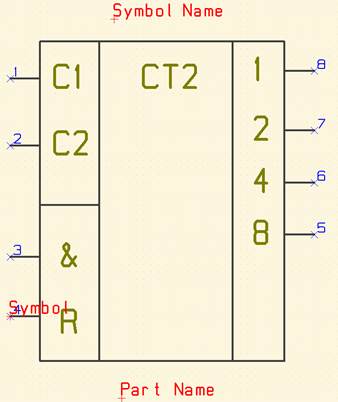
Рисунок 5 – УГО микросхемы DD2
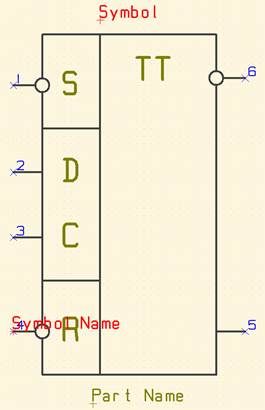
Рисунок 6 – УГО микросхемы DD3.1
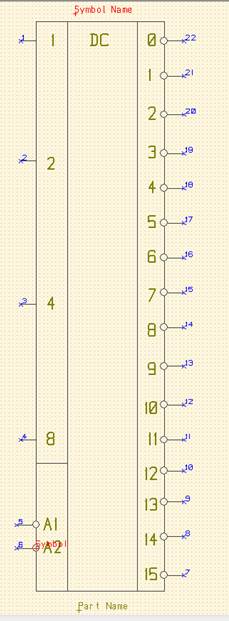
Рисунок 7 – УГО микросхемы DD5
Созданные элементы поместили в новую библиотеку.
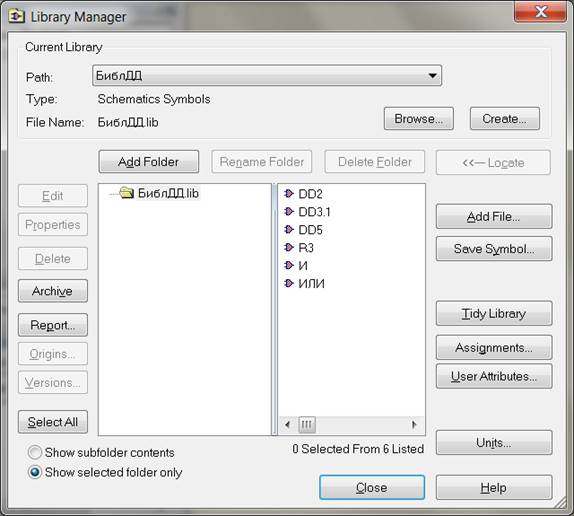
Рисунок 8 – Библиотека для новых элементов
2. Создание принципиальной схемы в программе Cadstar Express, используя приложение Schematic Design.
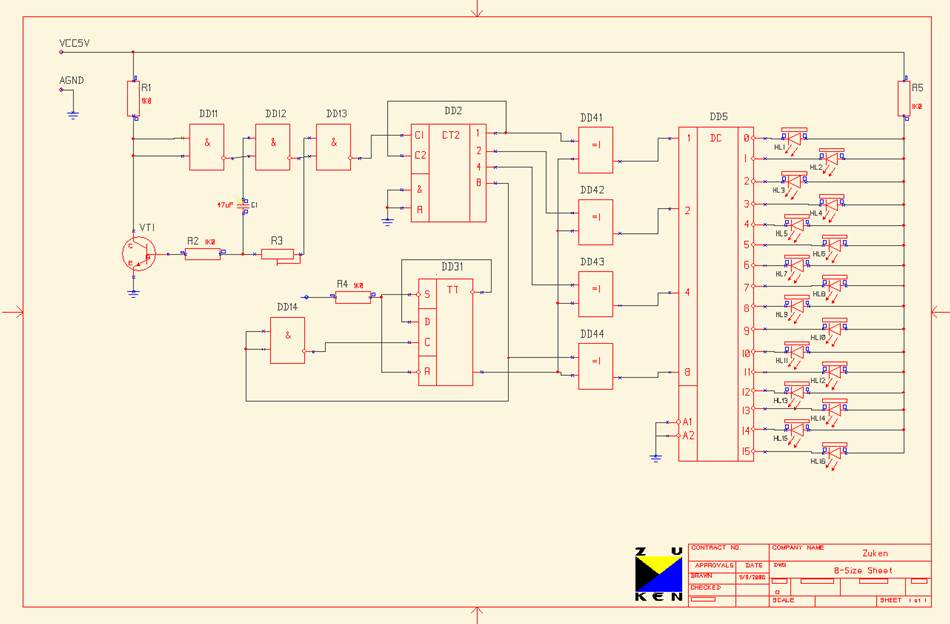
Рисунок 9 – Принципиальная схема в системе Cadstar Express
Передадим информацию со схемы в редактор печатных плат PCB Design.
3. Размещение компонентов на печатной плате.
Выполним ручное и автоматическое размещение компонентов на печатной плате:

Рисунок 10 – Размещение компонентов
4. Трассировка печатной платы.
Нажмем команду Actions / Auto Route и выделим область компонентов, которую нужно протрассировать.
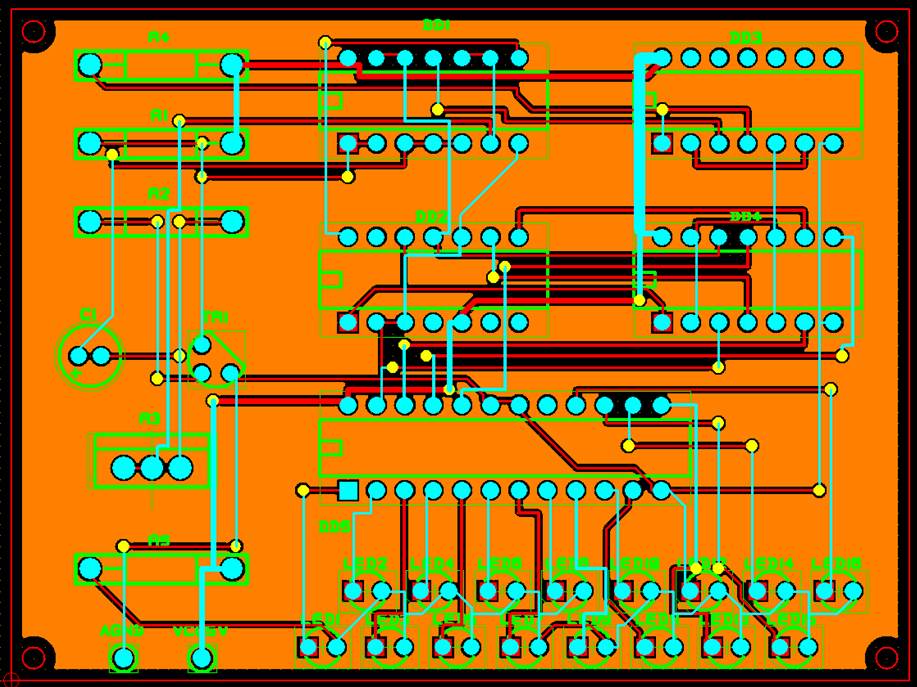
Рисунок 11 – Результат автотрассировки печатной платы
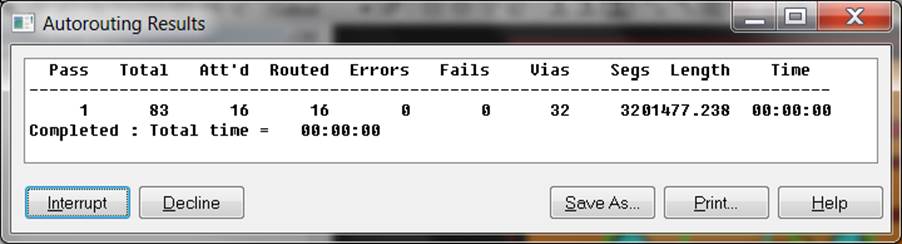
Изменим параметры трассировка в Tools / Routing Options на Smooth и произведем ту же операцию, только в результате получим сглаженную трассировку.
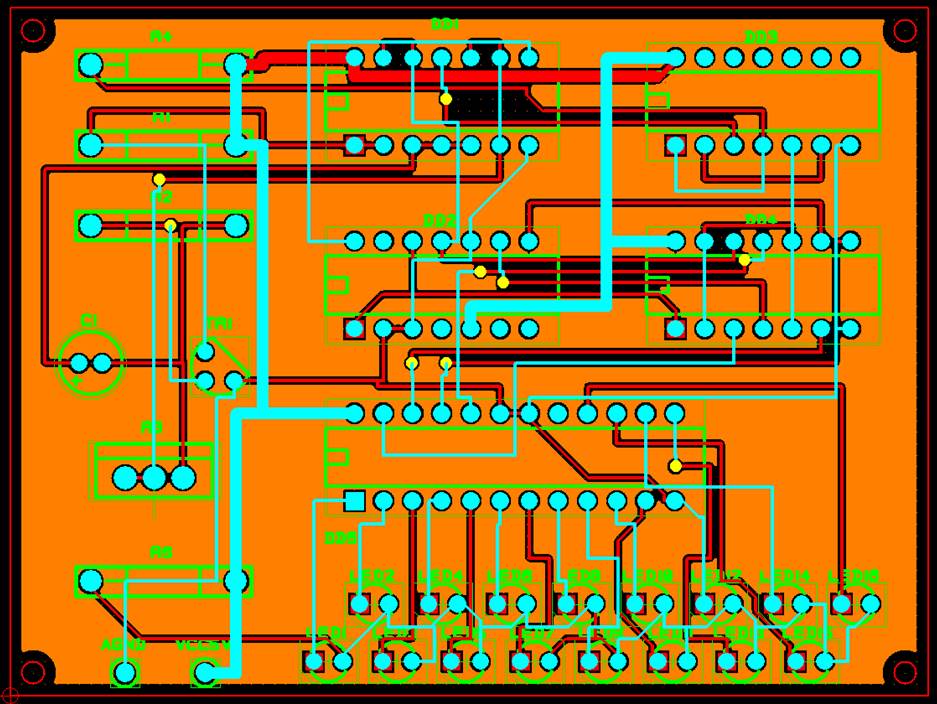
Рисунок 12 – Результат сглаженной трассировки
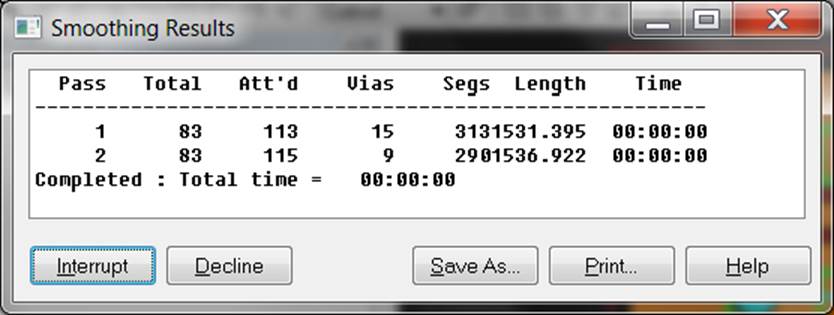
Уважаемый посетитель!
Чтобы распечатать файл, скачайте его (в формате Word).
Ссылка на скачивание - внизу страницы.